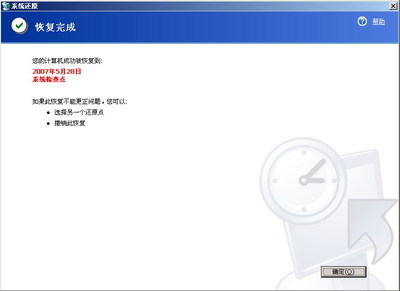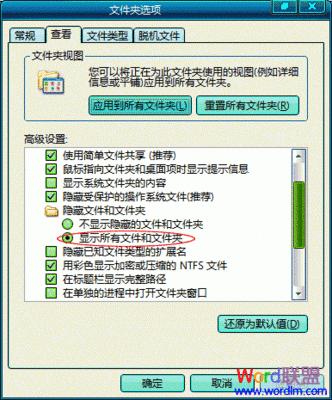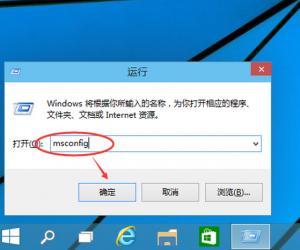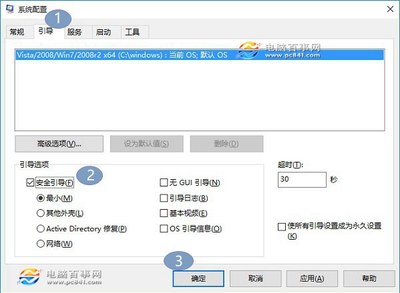在系统出现故障时,我们可能需要进入安全模式以解决问题。那么,Win10该如何进入安全模式呢?下面就让小编教大家win10怎样快速进入安全模式吧。
win10快速进入安全模式的方法
首先,在任务栏的搜索框中输入msconfig,回车。
这时,将打开“系统配置”窗口。在系统配置窗口中切换到“引导”选项卡。
在引导选项卡中勾选“安全引导”。
点击确定以后,将会弹出一个提示重新启动的对话框。点击“重新启动”按钮。
重启之后,Win10将进入安全模式。

注意,在安全模式下解决问题以后,我们需要重新键入msconfig,将“引导”选项卡下“安全引导”去掉勾选,这样,下次重启时系统才会以正常方式启动。
 爱华网
爱华网